谷歌浏览器下载及安装失败时如何清理残留文件
时间:2025-07-23
来源:Google Chrome官网
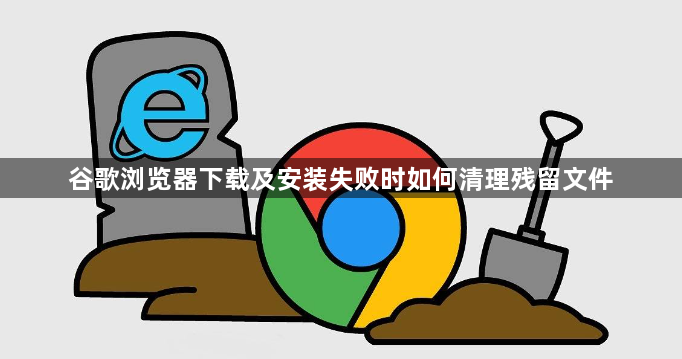
1. 删除用户数据文件夹:在Windows系统中,按Win+R键打开运行对话框,输入“%appdata%”并回车,进入应用数据文件夹。在该文件夹中找到“Google”文件夹,若存在则将其删除。再按Win+R键,输入“%localappdata%”并回车,进入本地应用数据文件夹,找到“Google”文件夹并删除。
2. 清理注册表:按Win+R键,输入“regedit”并回车,打开注册表编辑器。在注册表编辑器中,点击“编辑”菜单下的“查找”,输入“Google”进行搜索。将搜索到的与谷歌浏览器相关的注册表项逐一删除,删除完成后,关闭注册表编辑器。
3. 使用系统自带的磁盘清理工具:打开“此电脑”,右键点击系统盘(通常是C盘),选择“属性”。在弹出的属性窗口中,点击“磁盘清理”按钮,勾选需要清理的文件类型,如临时文件、缩略图等,然后点击“确定”开始清理。
4. 借助第三方清理软件:下载并安装如CCleaner等可靠的第三方清理软件。打开软件后,在软件界面中找到与浏览器相关的清理选项,如缓存、历史记录、下载记录等,勾选后点击“清理”按钮,软件会自动扫描并清理相关的残留文件。
Chrome浏览器新标签页自定义功能完整使用教程
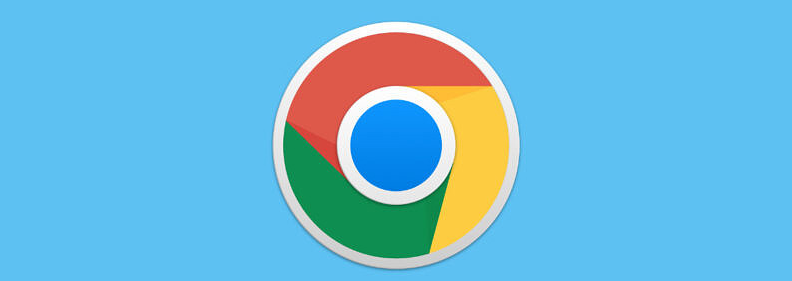
Chrome浏览器新标签页可灵活自定义,通过本教程掌握详细设置方法,提升页面美观与个性化使用体验。
Chrome浏览器下载跳转失败的原因分析
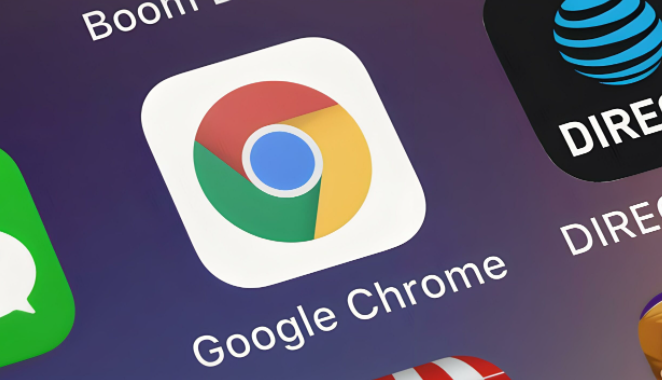
下载Chrome浏览器时跳转失败,可能因网络故障或安全软件阻拦,分析原因助用户快速恢复正常下载。
google浏览器下载安装出错是否需要清理旧版本残留
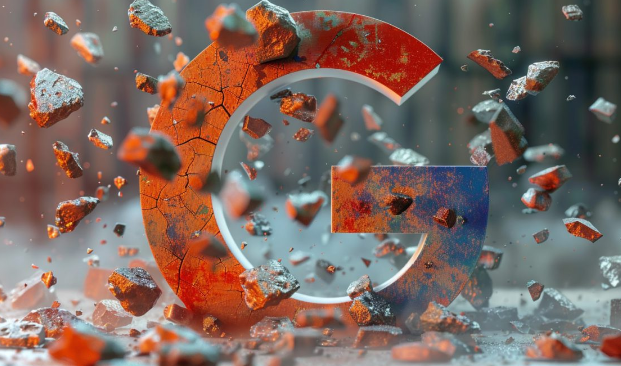
本文详细介绍google浏览器下载安装出错时,是否需要清理旧版本残留文件。通过科学清理旧版本数据,可有效避免安装冲突,提高安装成功率。对常见安装故障进行深入分析,帮助用户顺利完成chrome浏览器安装。
谷歌浏览器网页字体调整与视觉优化操作
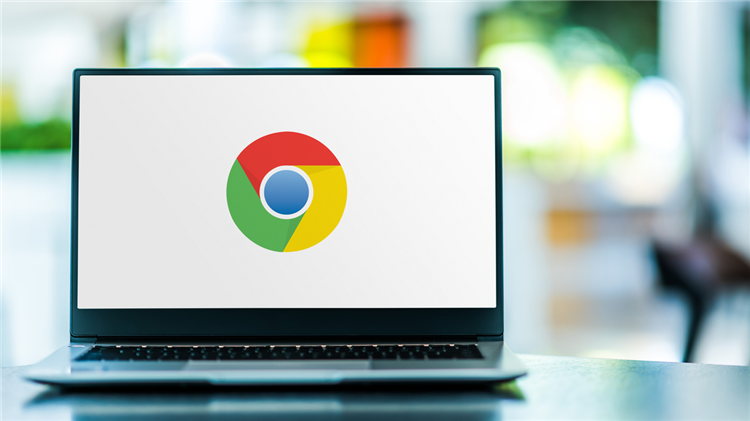
谷歌浏览器支持网页字体大小及样式调整,本教程详细操作方法,提高网页阅读舒适度和视觉体验。
Chrome浏览器插件失效可能由哪些设置项引起
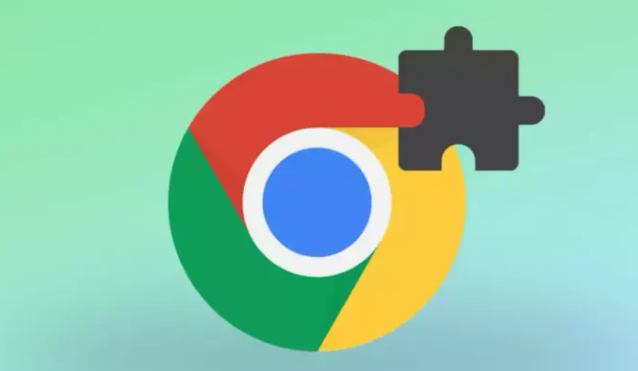
Chrome浏览器插件失效可能由权限限制、浏览器安全设置或冲突插件引起,建议逐项排查相关设置。
Google浏览器隐私保护设置操作详细说明

了解如何通过设置Google浏览器的隐私保护功能,防止信息泄露和跟踪,确保在浏览过程中的数据安全。
